Page 1

Conrad Szaküzlet 1067 Budapest, Teréz krt. 23. Tel: (061) 302-3588
Conrad Vevőszolgálat 1124 Budapest, Jagelló út 30. Tel: (061) 319-0250
AS 1300 / AS 1300 Pro
Rend. sz.: 88 39 95
A kézikönyvben található képernyő felvételek Windows XP-re vonatkoznak. Amennyiben Ön Windows 2000-t , vagy Vista-
t használ, a képernyő felülete kissé máshogy néz ki, de ugyanúgy működik.
BEVEZETÉS
Gratulálunk az új AgfaPhoto szkenner megvásárlásához, és üdvözöljük az innovatív képfeldolgozás világában. Az új
szkennerével számos napi irodai munkát tud profi módra elvégezni, képek és szövegek fájlként, a számítógépére történő
beolvasásával.
Mint minden készülékünknél, ennél a szkennernél is az egyszerű kezelhetőséget és a rendkívüli megbízhatóságot
tartottuk szem előtt. Ezt a vevők megelégedésén alapuló jó hírnevünk is szavatolja.
Köszönjük, hogy mellettünk döntött a szkenner megvásárlásakor. Reméljük, hogy elégedett lesz a készülékkel, ugyanúgy,
mint számos más alkalmazó is, és a jövőben is mellettünk fog dönteni.
Tudnivalók a kézikönyvhöz
A kézikönyv részletesen és egyszerűen írja le a szkenner telepítését és kezelését. Feltételezzük a Windows XP-n, 2000ben vagy Vistában való jártasságot. Ha nem így van, tájékozódjon a Microsoft Windows kézikönyvéből a Windows
alkalmazásáról, mielőtt a szkennert használni kezdené.
A kézikönyv első fejezetei a szállítás tartalmát és a szkenner használatához szükséges számítógépes
rendszerkövetelményeket tartalmazzák. Vizsgálja meg a szállítás tartalmának teljességét, mielőtt elkezdi az AgfaPhoto
szkenner telepítését. Ha az alkatrészek valamelyike hiányozna, vagy sérült lenne, forduljon a szakkereskedőjéhez vagy a
vevőszolgálatunkhoz.
Az 1. fejezet a szkenner számítógéphez történő csatlakoztatását és a szkenner szoftverének telepítését tartalmazza.
Megjegyzés: A szkenner és számítógép közötti adatátvitel USB-n (Universal Serial Bus) keresztül történik. Ha a
számítógépe nem támogatja az USB szabványt, be kell szereznie egy USB illesztő kártyát a megfelelő felszereltséghez.
Ha a számítógépe alaplapja (Motherboard) már USB-re alkalmas, USB csatlakozókra van még szüksége.
Ez a kézikönyv abból indul ki, hogy a számítógépe USB kompatibilis és rendelkezik egy szabad USB csatlakozóval.
A 2. fejezet leírja, hogyan tesztelheti, karbantarthatja és tisztíthatja a szkennert.
Az A függelékben találja a hibaelhárításról szóló információkat és azokat a műszaki adatokat, amelyek a használat közben
fellépő hibák megoldásában segíthetnek. Olvassa el az "A" függeléket ("Hibaelhárítás"), mielőtt az ügyfélszolgálathoz
fordul.
A "B" függelék tartalmazza az AgfaPhoto szkenner műszaki adatait.
Írásmódok a kézikönyvben
Kövér — A fontos információk kiemelésére használjuk.
[XXX] — Az utasítások ill. képernyőn megjelenő üzenetek megjelenítésére alkalmazzuk.
Tudnivalók a szimbólumokról
A kézikönyvben a különösen fontos információk kiemeléséhez a következő szimbólumokat alkalmazzuk:
Mutatja, hogyan kell pontosan eljárni, sérülések
vagy balesetek elkerülésére
Információkat tartalmaz, amelyeket feltétlenül figyelembe kell venni,
mivel egyébként adatvesztés következhet be vagy
a készülékek sérülhetnek.
Fontos ötletek:
Rámutat információkra, amelyeket meg kell jegyezni, és amelyek
segítenek a hibák elkerülésében.
Biztonsági előírások
A készülék használata előtt olvassa el a következő fontos tudnivalókat, hogy elkerülje, vagy csökkentse a sérülések vagy
a károk veszélyét.
1. Az alábbi körülmények esetén pára csapódhat le a készülék belsejében, ami hibás működést eredményez:
• ha a készülék egy hideg helyről egy meleg helyre kerül; • egy hideg helyiség felfűtésekor;
• nedves helyiségben történő elhelyezéskor.
A páralecsapódás elkerülése érdekében tegye a következőket:
Tegye a készüléket egy lezárható műanyagzacskóba, mielőtt átvinné egy másik helyre.
Várjon 1-2 órát, mielőtt kivenné a készüléket a műanyagzacskóból.
2. Használja a vele szállított USB-kábelt. Más kábelek használata hibás működéshez vezethet.
3. A szkennert nem szabad erősen poros környezetben használni.
A porrészecskék és más idegen testek károsíthatják a készüléket. Ha a szkennert hosszabb ideig nem használja, tartsa a
szállító táskájában.
4. Ne tegye ki a szkennert nagyon erős rezgéseknek. Ettől a belső akatrészek tönkremehetnek.
5. A tűzveszély elkerülésére húzza ki a hálózati kábelt a csatlakozóból, ha a készüléket hosszabb ideig nem használja , pl.
éjszaka vagy hétvégén.
6. Ne próbálja meg szétszedni a szkennert. Elektromos áramütés veszélye áll fenn. A szkenner felnyitása ezenkívül a
garancia elvesztéséhez vezet.
Rendszerfeltételek 2
Intel kompatibilis számítógép, Windows operációs rendszerrel
Pentium processzor (vagy jobb)
CD ROM meghajtó
Nagyobb mennyiségű képadat szkenneléséhez vagy szerkesztéséhez magasabbak lehetnek a követelmények. A
2
megadott rendszerkövetelmények csak irányelvül szolgálnak. Általánosságban érvényes: minél jobb a számítógép
(alaplap, processzor, merevlemez, RAM, videokártya), annál jobbak az eredmények.
64 MB RAM (128 MB ajánlott)
400 MB merevlemez tároló (450 MB ajánlott)
USB-csatlakozó
Microsoft Windows 2000 Professional, XP vagy Vista Compatible
Megjegyzés: Windows NT 4.0 nem támogat semmilyen USB kapcsolatot
Grafikus kártya min. 16 bites színmélységgel
Szállítás tartalma 2
Page 2
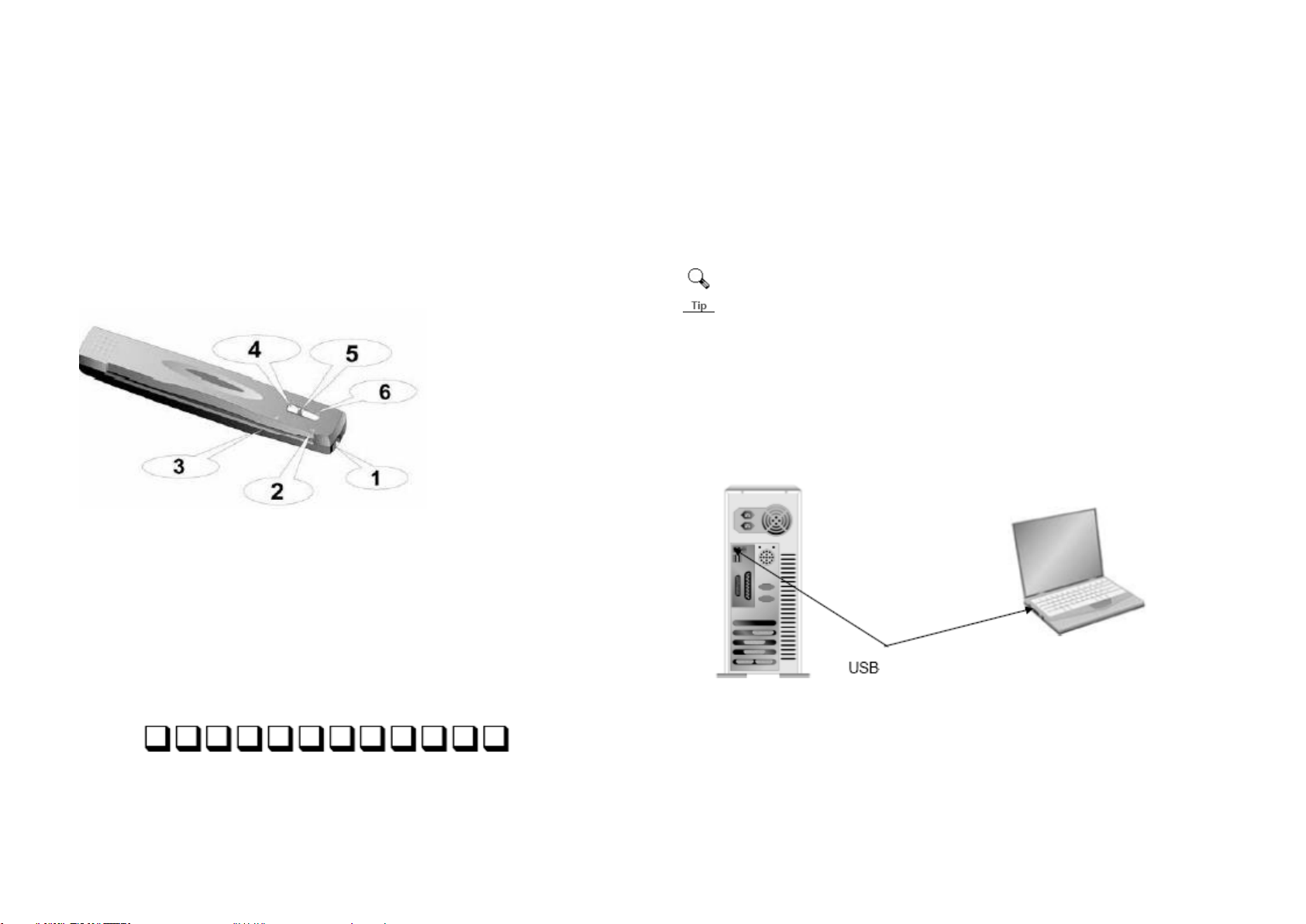
1. Szkenner
2. USB-csatlakozókábel
3. Rövid használati útmutató
4. Program- és meghajtó CD-ROM
5. Kalibrálási lap
6. Tisztító lap
7. Hordtáska
8. Talp (egyben kábel tároló is)
9. Két csavar
10. Talp (egyben kábel tároló is)
Őrizze meg a csomagolóanyagot az esetleges későbbi szállításhoz. A készülék csomagolása újrahasznosítható.
2
A szkenner funkciói
1. fejezet
A szkenner üzembe helyezése
Mielőtt elkezdi a szkenner üzembe helyezését, meg kell győződnie arról, hogy ehhez az összes alkotórész a
rendelkezésére áll. A szállítás tartalmát képező összetevők listáját a Szállítás tartalma bekezdésben találja a kézikönyv
elején.
Telepítési feltételek
A szkennert a képszerkesztő programmal, az OCR programmal, az adatállomány kezelő programmal, a szkenner
telepítőjével és a DigiScan programmal szállítjuk. A programok teljes körű telepítéséhez a merevlemezen mintegy 400 MB
szabad tárhelyre van szükség. Ahhoz, hogy a szoftverek telepítéséhez és a dokumentumok szkenneléséhez és
mentéséhez elegendő hely legyen, legalább 450 MB szabad tárhelyre van szükség.
Az AgfaPhoto USB szkenner csak a Windows XP, 2000 Professional vagy Vista alatt működik.
Kérjük, ne használjon egyidejűleg több USB szkennert Windows-al
XP! További információért kattintson a következő ULR… http://www.microsoft.com-ra
Hardverkövetelmények
Ez a szkenner USB-n (Universal Serial Bus) továbbítja az adatokat, ezáltal a csatlakoztatása működés közben, újraindítás
nélkül (Hot Plug and Play) lehetséges. A számítógépe USB alkalmasságának megállapításához vizsgálja meg, hogy a
számítógépe hátoldalán van-e olyan USB csatlakozó, ami a lent lévő ábrának megfelel. Vegye figyelembe, hogy a
számítógép hátoldalán lévő USB csatlakozó már foglalt lehet, és további csatlakozókat találhat a monitoron vagy a
billentyűzeten. Ha problémát okoz Önnek a számítógépén lévő USB csatlakozó beazonosítása, olvassa el az ehhez
tartozó számítógépes dokumentációt.
A számítógéphez egy vagy két négyszögletes USB csatlakozó tartozik, amik normál esetben úgy néznek ki, mint az ezen
az ábrán látható.
1. USB csatlakozó: Ezen és a szállított USB kábelen keresztül csatlakozik a szkenner a számítógéphez.
2. Beállítást mutató nyíl: Helyezze a dokumentumot éleivel erre a jelre.
3. Papír behúzás: Helyezze erről az oldalról a dokumentumot a szkenner papírbehúzó nyílásába. Látni fogja, hogy a
szkenner a papírt behúzza.
4. SCAN gomb: Ezt a gombot a következő funkciókra használja:
Képek/dokumentumok egy adott helyen való automatikus tárolására, szkennelésére és Email mellékletként elküldésre,
szkennelésre és automatikusan a nyomtatóra elküldésre (másolásra), vagy egy képszerkesztő programhoz való
elküldésre és ott megnyitásra.
5. LED jelzőfény: A LED jelzőfény a szkenner pillanatnyi állapotát mutatja.
6. CUSTOM gomb: Nyomja meg a gombot, ha a szkennelt dokumentumot egy textfájlba akarja tárolni.
Termékinformáció
Referencia célokhoz adja meg a következő adatokat. Ezekre az adatokra akkor van szükség, ha a kereskedővel vagy a
vevőszolgálatunkkal felveszi a kapcsolatot.
Sorozatszám
(A készülék hátlapján található)
Ha az Ön számítógépén nem található ilyen USB csatlakozó, be kell szereznie egy USB csatlakozó kártyát, hogy kibővítse
számítógépét USB-vel.
A szkenner telepítése és alapbeállítása
Kövesse az utasításokat lépésről lépésre az AgfaPhoto USB-szkenner telepítéséhez.
Page 3
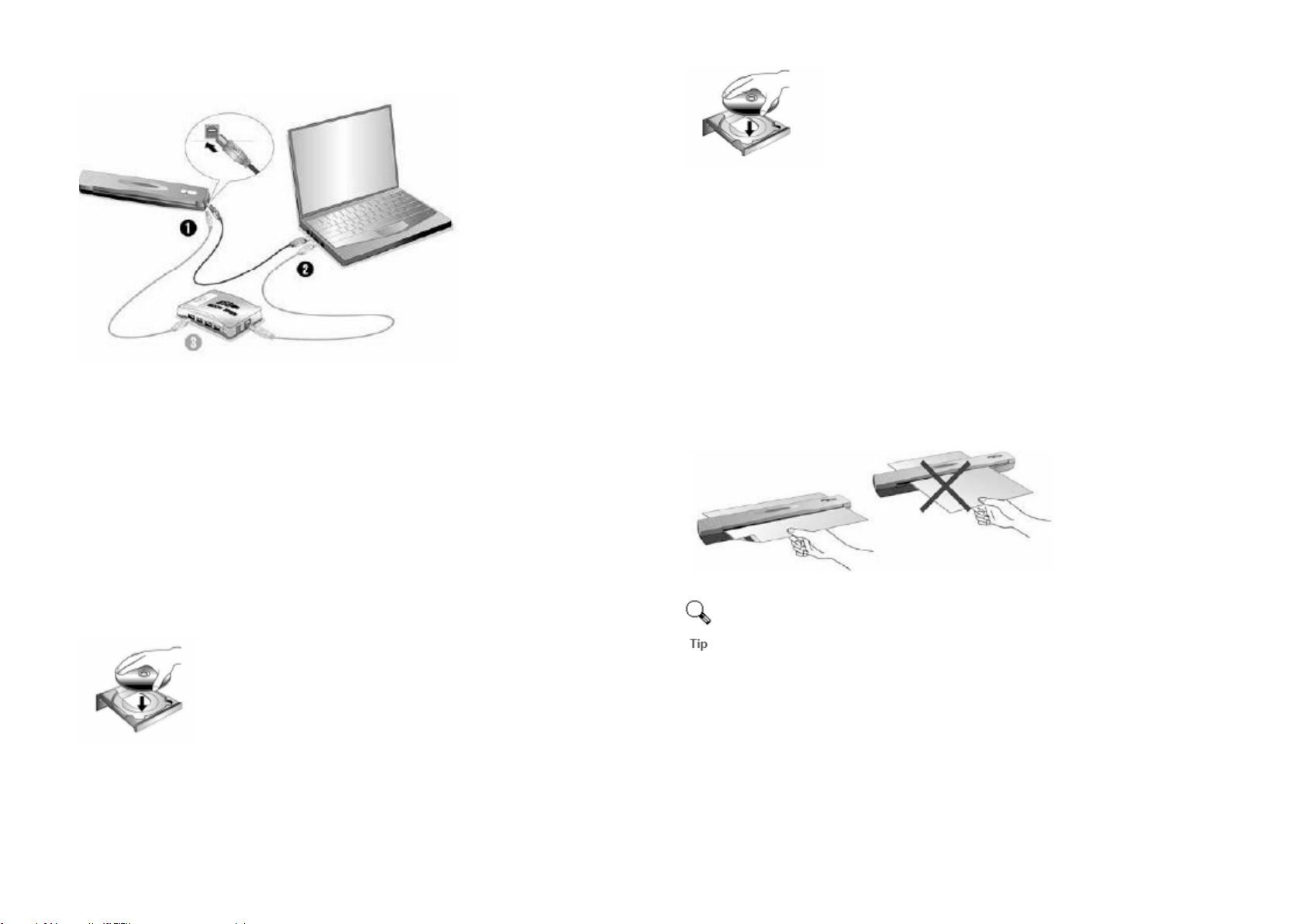
1. lépés - A szkenner csatlakoztatása a számítógéphez
1. A vele szállított USB kábel téglalap alakú dugóját csatlakoztassa a számítógép USB csatlakozójához.
2. Az együttszállított USB kábel négyzet alakú dugóját csatlakoztassa a szkenner USB csatlakozójához.
Megjegyzés: Ha már egy másik USB-s készülék van csatlakoztatva a számítógéphez, a szkennert csatlakoztassa egy
szabad USB csatlakozóhoz.
3. Ha a szkennert egy USB hubhoz3 szeretné csatlakoztatni, ügyeljen arra, hogy az USB hub csatlakozzon a
számítógéphez. Ezután csatlakoztassa a szkennert az USB hubhoz.
Megjegyzés: Ha nem áll rendelkezésre USB csatlakozó, be kell szereznie egyet.
2. lépés A szoftver telepítése
1. Ha a számítógépe USB-s összetevői kifogástalanul működnek, a gép a szkennert automatikusan felismeri, és az új
hardvert hozzáadó asszisztens automatikusan elindul. Megjegyzés: Ha a számítógépet telepítés közben kikapcsolják, a
Windows újraindítása után megjelenik a "hardver-asszisztens" üzenet.
2. Windows 2000 alatt:
a. Kattintson a [Tovább]-ra, amikor a hardver asszisztens ablaka megjelenik.
b. Válassza a "A legjobb meghajtó megkeresése a készülékhez (ajánlott)" opciót, és kattintson a [Tovább]-ra.
C . A következő ablakban meg kell adnia a meghajtó szoftver megkereséséhez a cél meghajtót. Jelölje ki a [CD-ROM
meghajtó] opciót, és deaktiválja a [Floppy meghajtó] opciót (ha be van jelölve).
d. Helyezze be a szkenner telepítéséhez a vele szállított CD-t a CD-ROM meghajtóba, és kattintson a [Tovább]-ra.
e. A következő ablakban kattintson a "Tovább" kapcsolóra.
f. A telepítési folyamat közben a "Digital Signature required" üzenet jelenik meg. Ezt hagyja figyelmen kívül és kattintson
az [Igen]-re a telepítés folytatásához. A helyes szkennerfunkció mégis biztosítva van. Folytassa tovább az 5. lépéssel.
3 USB hub nélkül szállítjuk. Ha egy hubot használ, csak saját külön hálózati adapterrel rendelkező hubot használjon.
3. Windows XP alatt:
a. Helyezze be a vele szállított CD-t a CD-meghajtóba.
Válassza az “Automatikus szoftver telepítés [ajánlott]”-t és kattintson a [Tovább]-ra.
C . A következő ablakban kattintson a [Tovább] kapcsolóra. Folytassa tovább az 5. lépéssel.
4. Windows Vista alatt:
a. Válassza az “Automatikus szoftver telepítés [AJÁNLOTT]” (Locate and install driver software) opciót, ha az “Új készülék
észlelése” (Found New Hardware) ablak megjelenik.
b. Kattintson a [Tovább]-ra, ha a "Felhasználói fiókok felügyelete" (User Account Control) ablak megjelenik.
C . Helyezze be a szkennerrel szállított CD-t a CD meghajtóba, ha a “Helyezze be azt a CD-t, amit az USB szkennerével
szállítottak" (Insert the disc that came with your USB Scanner) ablak megjelenik és kattintson a [Tovább]-ra.
d. A telepítési folyamat közben megjelenik a “Windows nem tudja megvizsgálni a meghajtó szoftver kiadóját" (Windows
can’t verify the publisher of this driver software) üzenet. Hagyja ezt figyelmen kívül és kattintson a [Meghajtó szoftver
telepítése mégis] (Install this driver software anyway) opcióra a telepítés folytatásához. A helyes szkennerfunkció ennek
ellenére biztosítva van.
5. A telepítés befejezése után kattintson a [Kész]-re a hardver asszisztens bezárásához.
6. Az új USB-szkennerhez szükséges szoftverek telepítéséhez kövesse a képernyőn megjelenő utasításokat.
7. A szoftverek telepítése után zárjon be minden nyitott alkalmazást, és kattintson a [Fertig stellen] (befejezés) gombra
számítógépe újraindításához.
8. A számítógép újraindítása után felszólítást kap a szkenner kalibrálására.
9. Helyezze be a szállított kalibráló lapot, a nyomtatott oldalával lefelé a szkenner papírbehúzó nyílásába.
10. A kalibráláshoz kövesse a képernyőn megjelenő utasításokat.
Megjegyzés: Ha kimaradna a szkenner telepítés és a megfelelő képernyő üzenetek, kattintson a [Start]-ra,
válassza ki a [Futtatás...]-t és írja be a [D:\Install.exe] parancsot (ahol D:-ként a CD meghajtó betűjelölését kell
megadni).
3. lépés Szkenner tesztelése
A következő teszteljárással állapítható meg, hogy a szkenner megfelelően együttműködik-e a számítógéppel és a
szkenner programmal. Mielőtt teszteli a szkennert, még egyszer vizsgálja meg, hogy minden kábel csatlakoztatva van-e.
Ehhez tegye a következőket:
1. Helyezze be a dokumentumot vagy képet a nyomtatott oldalával lefelé a szkennerbe. Helyezze a papírt a szkenner
jobboldalán lévő nyíl szimbólumra.
Page 4
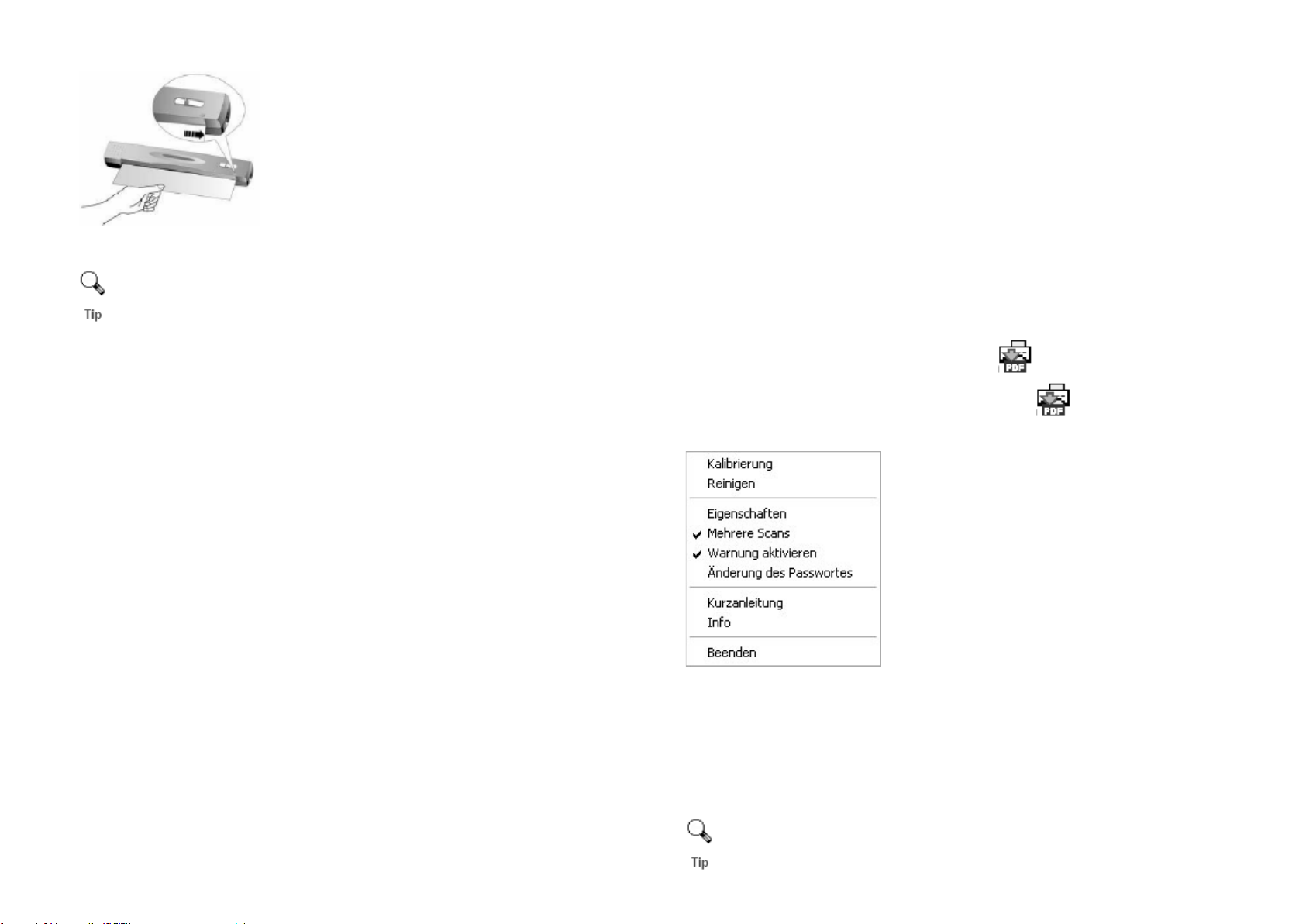
2. Nyomja meg a szkenneren a „Scan“ gombot. Azonnal megindul a szkennelési művelet.
3. Miután a szkennelés befejeződött nyissa meg a “Meine Dateien” ("saját fájljaim") mappában a DigiScan mappát.
4. Ha a „DigiScan“ mappában egy fájl sikeresen a tárolóba került, akkor a szkenner és a szoftver kifogástalanul működik.
Tanács: Ha a szkennelési próbánál nehézségek merülnének fel, olvassa át az "A" Függelék: Hibaelhárítás
fejezetet és kövesse az ott leírt utasításokat.
Lehetséges telepítési problémák
Olvassa el még egyszer figyelmesen ennek a kézikönyvnek a telepítési útmutatóját és a nyomtatott rövid használati
útmutatót.
Ha továbbra is fennállnak a problémák, vizsgálja meg a következőket:
?? Rendelkezésre áll 550 MB szabad tárolókapacitás a merevlemezén?
?? Csatlakoztatva van a szkenner a számítógéphez?
?? A vele szállított USB kábelt használta?
?? Be van dugva az USB kábel négyzet alakú dugója a szkenner hátoldalán lévő csatlakozóba?
?? Az USB kábel laposan négyzet alakú dugója
össze van-e kötve a számítógép hátoldalán lévő csatlakozóval?
Ha nem tartotta be a kézikönyvben leírt telepítési folyamatot, válassza le az USB kábelt a szkennerről és telepítse újra a
szoftvert a CD-ROM-ról. A szkenner szoftverének ismételt telepítéséhez kattintson a [Start]-ra, válassza az [Ausführen]
(Futtatás) opciót, és írja be a D:\Install.exe] parancsot (ahol D:-ként a CD meghajtó betűjelölését kell megadni). Kövesse
gondosan a képernyőn megjelenő telepítési utasításokat. Indítsa újra a számítógépet, és csatlakoztassa az USB-kábelt
ismét a szkennerhez, miközben a számítógép bekapcsolva marad.
További szoftverek telepítése
A szkenner TWAIN kompatibilis, ezáltal az összes TWAIN kompatibilis programmal együtt használható. Ha további
szoftvereket szerez be, amit a szkennerrel együtt szeretne használni, ügyeljen arra, hogy azok megfeleljenek a TWAIN
szabványnak.
2. fejezet
Kezelés és ápolás
A szkenner használata
A szkenner névjegykártya és A4 formátum közötti dokumentumok szkennelésére képes. Viszont lehetséges, hogy az
alkalmazott felhasználói program tovább korlátozza a maximális információmennyiséget. A szkennelhető dokumentumok
terjedelme ezenkívül függ a számítógépe munkamemóriájától és a merevlemezen lévő szabad tárolóhely méretétől.
A szkennert két különböző módon lehet működtetni:
1. Egy olyan képszerkesztő programon keresztül, ami lehetővé teszi a képek beszkennelését.
2. Nyomja meg a szkenner valamelyik funkció billentyűjét, hogy a DigiScan program billentyűit, amelyeket a szoftver
automatikusan telepít, saját igényeinek megfelelően alakítsa.
Alapvetően a szkennert szoftver programmal kell vezérelni.
Mivel az összes beszkennelt dokumentumot (legyen az szöveg vagy grafika) a számítógépről kezelünk, a beszkennelés a
legtöbb esetben egy képszerkesztő programon keresztül történik, amivel a szkennelési eredményt megnézhetjük,
szerkeszthetjük, menthetjük és kinyomtathatjuk. A szállítás részét képező CD-n a telepítő- és felhasználói programmal
együtt egy képszerkesztő program is található. Ezzel a beszkennelt képeket a szűrők és eszközök segítségével
módosíthatja és szerkesztheti.
Szöveges dokumentumokat szeretne beszkennelni és a szövegszerkesztőjével szerkeszteni? Akkor szüksége van egy
programra az automatikus szövegfelismeréshez (OCR). Az OCR programok a szöveges dokumentumok beszkennelése
után keletkezett grafikus fájlt szöveges fájllá konvertálják, amiket szövegszerkesztő programmal meg lehet nyitni,
szerkeszteni és menteni.
Egy OCR programot is tartalmaz a szkennerhez szállított CD-ROM. Telepítse azt, ha a szkennert szöveges
dokumentumok beszkenneléséhez és szerkesztéséhez szeretné használni.
Hogyan lehet céges névjegyeket szkennelni és azokat praktikusabban kezelni? Ehhez a BCR funkció különösen hasznos,
mivel vele a legkülönbözőbb üzleti névjegyet a BCR adatbázisba tudja szkennelni. Egy BCR program a beszkennelt
képeket egy névjegykártya albumba névmutató szerint be tudja rendezni, azokat képes felismerni és a beszkennelt
képeken található személyes adatokat egy cím és adatbázisban a további kezelésre képes átalakítani. (Az, hogy ez a
funkció rendelkezésre áll vagy sem, az Ön szkennermodelljétől függ).
A QuickScan programmal anélkül tud képeket és szövegeket közvetlenül beszkennelni, hogy képszerkesztő- vagy OCR
programot (pl. Presto!-t, ImageFolio-t, vagy FineReader-t) kellene használjon. A DigiScan-nel a szkennerét másolóként és
dokumentumok és fotók E-Mailen történő továbbítására is használhatja.
DigiScan
A szkennelési tulajdonságokat a DigiScan ablakon belül minden egyes szkenner
billentyűhöz konfigurálni lehet.
A DigiScan ablakhoz két módon lehet hozzáférni:
1. Kettős kattintással a Windows menüsoron a DigiScan szimbólumra
2. Kattintson egyszer vagy a jobboldali egérgombbal a DigiScan szimbólumra a Windows menüsorban, majd
válassza az [Eigenschaften-t] [tulajdonságokat] a megjelenő Pop-up menüből.
A DigiScan négy szkennerbillentyű funkciót kínál. Ennél többet kap, ha telepíti a szállított szoftvert (pl. a PageManagert),
ezután a DigiScan más programok és funkciók futtatására is képessé válik. A szkennelt képek a scan billentyűvel
transzferálhatók egy foto szerkesztő szoftverre, vagy a CUSTOM billentyűvel az OCR szoftverre, és ott text
dokumentumként tárolhatók. (További útmutatásokat talál a Szkennerbillentyűk használata fejezetben.)
4 Másológépkénti használathoz egy nyomtatóra is szüksége van.
A DigiScan ablakon végrehajtott módosítások az adott DigiScan ablak bezárása után automatikusan a
memóriában tárolásra kerülnek. Ezután a szkennelési műveleteket egyetlen gombnyomással azokkal a
beállításokkal tudja a szkennerrel végrehajtatani amelyeket a DigiScan ablakban konfigurált. Ha a DigiScan
Page 5
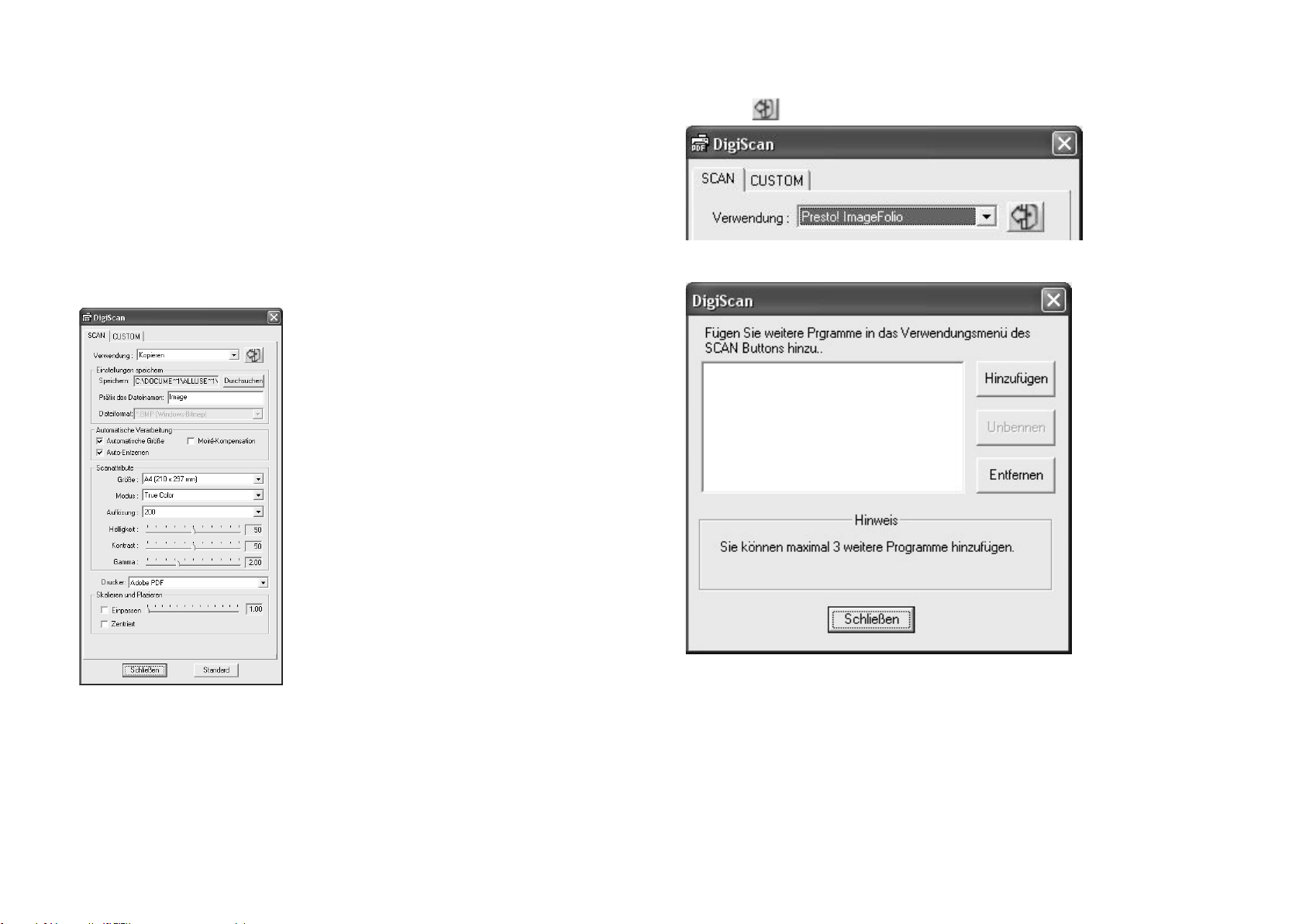
programot teljesen el kívánja hagyni, ugyanezeket a beállításokat a következő DigiScan ablak megnyitásnál
gyorshozzáféréshez aktiválni lehet.
A SCAN beállítások konfigurálása
Az egyes funkciókat saját magunk határozhatjuk meg a Scan billentyűn. Ez lehetővé teszi az egyéni, magunkhoz igazított
kezelést.
• Tárolás fájlként
• E-mail
• Másolás
• Képszerkesztés (pl. Presto!-val Oldalszerkesztő.
A DigiScan ablak megnyitásához nyomja meg a scan gombot. Elkezdheti a konfigurálást. Az egyes konfigurálási lépések
túlnyomórészt azonosak, csak kis eltérésekkel. A következőkben egy jellemző példát mutatunk be:
A másolási funkció konfigurálása
1. Válassza ki az E-Mail (fájlként tárolás, E-mail vagy képszerkesztés) a Dropdown Felhasználás menüből.
További szerkesztőprogram hozzáfűzése
Ha további szoftvereket szeretne a SCAN felhasználói menüjéhez hozzáadni, a következők szerint járjon el:
1. Kattintson a gombra jobb oldalt a Verwendung (alkalmazás) legördülő menü mellett.
2. Kattintson a Hinzufügen (hozzáadás) gombra az újonnan megnyíló ablakban és válassza ott ki a kívánt programot.
Hagyja jóvá végül a Schließen-nel (bezár).
2. A jobb szélen válassza ki a tárolás helyét, úgy, hogy a Speichern (tárolás)opció jobb szélén Durchsuchen
(átlapozás)-ra kattint. Ezután adjon meg egy fájlnevet, amely alatt a szkennelt fájlokat a program tárolja és válassza
még meg a fájlformátumot is.
3. Válassza ki az Automatikus méret, ellenőrző rovatot automatikus torzításmentesítést és/vagy a moiré
kompenzációt, ha ezt kívánja.
4. Állítsa be a szkennelési jellemzőket, (a méretet, a módot, felbontást, világosságot, kontrasztot és gammát).
5. Válasszon egy nyomtatót a Drucker (nyomtató) legördülő menüből. Használja a Skálabeállító tolószabályozót,
aktiválja az Einpassen (beillesztés) vagy központozás, szabályozásokat, ha ezekre szükség van.
A nyomtatás menü csak a másolás funkcióra van aktiválva. Ha más funkciókat is szeretne kiválasztani, lépjen a 7 lépésre.
6. Kattintson a Standard gombra, az alapbeállítások visszaállításához.
7. Kattintson a „Schließen“ (bezár) gombra az aktuális beállítások elmentéséhez és végül a DigiScan ablak bezárásához.
3. A kiválasztott program neve megjelenik ezután a Dropdown menüben.
Tipp : Max. 3 új programot adhat hozzá.
4. Ha a megjelenített nevet módosítani szeretné, kattintson a Bearbeiten-re (szerkesztés).
5. Kattintson az Entfernen-re (törlés), hogy egy programot eltávolítson a listából.
6. Kattintson a Schließen-re (bezár) a változtatások jóváhagyásához és az ablak bezárásához.
A Custom (felhasználói) beállítások konfigurálása
Választhatunk a különböző fájlformátumok között, amelyeket a különböző BCR vagy OCR programok támogatnak. A
szkennelt ábra a következő fájlformátumokba alakítható át:
• Acrobat PDF-image (*,pdf)
• Acrobat Searchable PDF (*.pdf) (csak az AS1300 Pro-nál)
• Microsoft Word (*.doc)
Page 6

• Microsoft Excel (*.xls)
• HTML (*.htm)
• Plain Text (*.txt)
• Rich Text Format (*.rtf)
A program elérhetősége és az adatformátum a megvásárolt szkenner modelljétől függ.
A kívánt konfigurálás elindításához válassza ki a DigiScan ablakban mutatott CUSTOM mezőt. Az egyes változatok
konfigurálása a CUSTOM mezőben legnagyobbrészt azonosan történik, csak igen kis eltérésekkel. A következőkben két
lehetőséget mutatunk be amellyel rögzítheti egyéni beállítását. Így nem kell minden szkennelés előtt mindent újonnan
beállítani.
Válassza ki a menüből a Readiris-t.
5. Válassza a Speichern und öffnen-t (tárolást és megnyitást), a tároláshoz és automatikusan a fájl bemutatására. Ha
a fájlt csak tárolni akarja és nem akarja megnézni válassza a Speichern in Datei-t (tárolás fájlbant). Válassza a Per E-
Mail senden-t (E-Mailként továbbítani), ha a szkennelt fájlokat Email csatolmányként akarja elküldeni.
Megjegyzés: A Per E-Mail senden nem érhető el,ha a Verwendung Dropdown menüben a FineReadert használja.
6. Állítsa be a szkennelési jellemzőket, (a módot, a felbontást, világosságot, kontrasztot, és Gammát).
7. Végezze el a szükséges beállításokat az "Einstellungen zur Texterkennung" (Szövegfelismerési beállítások) alatt,
(könyvjelzők létrehozása, grafikák beillesztése és az oldalak dőlésének korrigálása).
8. Kattintson a Haladó kapcsoló felületre, ahol további beállítási lehetőségekre van mód (ez fontos, ha a dokumentumban
grafikák is vannak).
9. Kattintson a Spracheinstellungen (nyelv beállítása) kapcsolófelületre, a használt nyelvre vonatkozó részletes
beállításokhoz.
10. Kattintson a Standard gombra, az alapbeállítások visszaállításához.
11. Kattintson a „Schließen“ (bezár) gombra az aktuális beállítások elmentéséhez és végül a DigiScan ablak bezárásához.
Példa:
?? Ezután válassza ki a menüből a FineReader-t.
1. Válassza ki az Acrobat PDF-Image (Acrobat Searchable PDF, Microsoft Word, Rich Text Format vagy HTML)
valamelyikét a Dropdown menü fájlformátumai közül.
2. Válasszon az Alle Seiten einzeln speichern (valamennyi oldal külön tárolása) vagy Alle Seiten zu einer Datei
zusammenfassen (valamennyi oldal egy fájlba egyesítése) között, a szkennelni kívánt dokumentációtól függően.
3. A jobb szélen a Speichern (tárolás) lehetőségei közül a Durchsuchen-re (átlapozás) kattintva válassza ki a tárolási
helyet.
4. Adjon meg ezen kívül a Präfix des Dateinamens (fájlnév előtagja alatt) egy fájlnevet, amely alatt a fájl a tárolóba
kerül.
1. Válassza a Microsoft Excel (Rich Text formátumot vagy Plain Text-et) a Fájlformátum Dropdown menüből.
2. A 2 és 6 közötti konfigurációs lépések a “Wählen Sie Readiris im Menü aus.” (Válassza ki a menüből a Readirist)
lépésekre vonatkoznak.
3. A Select-Document- Language mezőre kattintva válassza ki a kívánt nyelvet.
Page 7

4. Kattintson a Standard gombra, az alapbeállítások visszaállításához.
5. Kattintson a „Schließen“ (bezár) gombra az aktuális beállítások elmentéséhez és végül a DigiScan ablak bezárásához.
?? Ezután válassza ki a menüből "BCR durch HotCard" (BCR-t a HotCard-útján).
1. Válassza az MS Outlook Expresst, MS Outlookot, HotCard BizCard Findert vagy Als csv fájlt a Datenexport
Dropdown-Menü-ből
2. A Select-Document-Language mezőre kattintva válassza ki a kívánt nyelvet.
3. Állítsa be a szkennelési jellemzőket, (a módot, felbontást, világosságot, kontrasztot és gammát).
4. Kattintson a Standard gombra, az alapbeállítások visszaállításához.
5. Kattintson a „Schließen“ (bezár), gombra az aktuális beállítások elmentéséhez és végül a QuickScan ablak
bezárásához.
?? Ezután válassza ki a menüből "BCR durch HotCard" (BCR-t a HotCard-útján).
1. Állítsa be a szkennelési jellemzőket, (a módot, felbontást, világosságot, kontrasztot és gammát).
2. Kattintson a Standard gombra, az alapbeállítások visszaállításához.
3. Kattintson a „Schließen“ (bezár), gombra az aktuális beállítások elmentéséhez és végül a QuickScan ablak
bezárásához.
Szkennergombok használata
A szkennernek két funkció gombja van,amelyek megkönnyítik és hatékonyabbá teszik a szkennelést. A gomb egyszerű
megnyomásával a dokumentumot szkennelni lehet és a fájlt el lehet helyezni a memóriában, optikailag kicsinyíteni lehet
vagy a fájlt E-Mailként el lehet küldeni.
1. A “Custom” (a felhasználó által definiált) gomb
2. A “Scan” (szkennelő) gomb
Mindegyik kapcsolófelület egy speciális modult indít el. A gombok alapdefiníciója a leggyakrabban végrehajtott szkennelés
méretére, módjára és felbontására van optimalizálva. A DigiScan-nal ezeket a beállításokat minden szkennelésnél a
követelményekhez hozzá lehet igazítani.
Ötlet
A gombok használatához minden vonatkozó szoftver program, így pl. a nyomtató meghajtás programja a másolási
funkcióhoz, már telepítve kell legyen.
Page 8

A “Scan” (szkennelő) gomb
A SCAN gombbal automatizált funkciókat hajthat végre. Miután egy vagy több oldalt egymás után beszkennelt, ezeket el
lehet helyezni például egy tárolóban, el lehet küldeni egy MAPI alapú Email programmal (pl. Microsoft Outlookkal), vagy
közvetlenül egy nyomtatóra lehet küldeni és
kinyomtatni, vagy egy képszerkesztő szoftverhez lehet küldeni.
Hogy kihasználja a SCAN gomb funkcióit, a következőképp járjon el:
1. Válassza ki a Scan gombhoz a szükséges beállításokat. (Ha erre vonatkozó bővebb információkra lenne szüksége
nézzen utána a DigiScan fejezetben.)
2. Helyezze be a nyomtatott oldalával lefelé a dokumentumot vagy képet vagy a névjegyeket a szkennerbe. Állítsa rá a
papírt a szkenner jobboldalán lévő nyíl szimbólumra.
3. Nyomja meg a szkenneren a „SCAN“ gombot. Azonnal megindul a szkennelési művelet.
4. Ha a "Mehrere Scans" (több szkennelés) változatot választotta, kövesse a képernyőn megjelenő utasításokat.
5. A szkennelési művelet befejezése után a szkennelt képek, a megadott tárolási helyen lesznek tárolva és a kiválasztott
szoftverre lesznek transzferálva. (Pl. E-mail vagy képszerkesztő szoftver).
A “CUSTOM” gomb (a felhasználó által definiált billentyű)
A szkenneren lévő Custom billentyű lehetővé teszi, hogy a szkennelt dokumentumok elektronikusan átkutatható
dokumentumokként pl. *.pdf, *.doc *.rtf *.htm vagy egyéb formátumként kerüljenek a tárolóba, amelyeket a szállított
szoftver támogat.
Hogy kihasználja a CUSTOM gomb funkcióit, a következőképp járjon el:
1. Először válassza ki a kívánt OCR szoftvert. Ekkor hajtsa végre a Custom billentyűn a későbbi felhasználáshoz
szükséges hozzáigazításokat. (Ha erre vonatkozó bővebb információkra lenne szüksége nézzen utána a DigiScan
fejezetben.)
2. Helyezze be a dokumentumot vagy képet vagy a névjegyeket a nyomtatott oldalával lefelé a szkennerbe. Helyezze a
papírt a szkenner jobboldalán lévő nyíl szimbólumra.
3. Nyomja meg a szkenneren a „CUSTOM“ gombot. Azonnal megindul a szkennelési művelet.
4. Ha a "Mehrere Scans" (több szkennelés) változatot választotta, kövesse a képernyőn megjelenő utasításokat.
5. Ha a dokumentum teljesen szkennelve van, az OCR szoftver az oldalt automatikusan szerkeszti és a kívánt
formátumban tárolja.
6. A dokumentum a megadott tárolási helyre kerül.
Funkciók
A következő fejezetben bemutatjuk az összes, a DigiScan ablak által kínált lehetőséget. A SCAN billentyűhöz és a
CUSTOM billentyűhöz tartozó funkciókat írjuk le:
Scan gomb
Verwendung (alkalmazás)
A menü tartalmazza a fájl memóriában fájlként való elhelyezését, egy E-Mail- egy másolási és egy OCR funkciót, amely
révén kiválasztható az utómunkálatokhoz szükséges szoftver.
• Fájlként tárolás funkció: Ezzel a funkcióval a szkennelt képek vagy dokumentumok automatikusan egy korábban
meghatározott helyen és formátumban lesznek tárolva.
• Az E-Mail funkció: Az E-Mail funkcióval dokumentumokat és képeket szkennelhet és közvetlenül a számítógépére
telepített MAPI alapú Email programmal továbbíthat (ezekhez tartoznak a Microsoft Outlook, Eudora, stb.).
Ha egy MAPI E-mail rendszerre akar váltani, állítsa be a következő helyen: IE>Extras>Internetoptionen>Programme>E-
mail.
• A másolás funkció: A „Kopieren" (másolás) funkcióval a dokumentumot közvetlenül a szkennelés után a nyomtatóra
lehet küldeni, a merevlemezen való tárolás nélkül. Ez a lehetőség különösen alkalmas egy irat vagy kép gyors
másolására.
Javaslat: Ahhoz, hogy a másolás felület probléma mentesen működjön, a szkenner és a nyomtató kifogástalanul telepített
Windows-zal kell rendelkezzen.
• Képszerkesztő funkció: Ez a funkció lehetővé teszi, hogy a beszkennelt képet közvetlenül a kiválasztott képszerkesztő
programba küldje és ott nyissa meg.
Javaslat: Ha akarja, csatoljon további képszerkesztő programokat az eddigihez, a DigiScan hatékonyságának és
kezelőbarát tulajdonságainak bővítésére. Az újonnan csatolt programok működési leírását, mihelyt a program
lefutott,másolja ki a szoftverből.
Paraméterek elmentése
Mentés - Itt végezze el a szkennelt képek tárolására vonatkozó beállításokat, vagyis a fájl neveket és a további
beállításokat. Kattintson a Durchsuchen-re, (keresés) a következő dialógusban egy tárolási hely kiválasztásához.
A fájlnév előtagja - Egy szkennelt kép fájlneve az Ön által megadott fájlnév előtagból és egy a rendszer által adott
négyjegyű számból áll.
Fájlformátum - válassza ki a kívánt fájlformátumot a szkennelt dokumentum számára. A következő fájlformátumok
választhatók a Dropdown-Menüből:
• A JPEG formátumot (Joint Photographic Experts Group) elsősorban az Interneten színes képek reprodukálására
használják. Csökkenti a grafikus fájl által igényelt tárolóhelyet a felesleges képadatok elhagyásával. A kép színinformációi
teljesen fennmaradnak, és különböző tömörítő fokozatok közül lehet választani.
• TIF (Aldus Tiff) – (Tagged Image File Format) egy igen elterjedt formátum bittérképes grafikákhoz. Aldus és Microsoft
fejlesztette ki, monochrom működik, szürke fokozatokkal, és 8/24-Bit grafikákkal.
• PCX (Paintbrush) – A PCX egy elterjedt formátum bittérképes grafikákhoz. Monochrom működik, valamint 2-, 4-, 8- és
24-Bit-es színes grafikával. A PCX szakaszhosszkódolással működik, az 1,1:1 és 1,5:1 közötti tömörítés elérésére. A nagy
összefüggő azonos színű felületű képeknél célszerű a szakaszhosszkódolást használni.
• BMP (Windows Bitmap) – (BitMaP fájl, ami "bump"-fájlként is ismert), Windows és OS/2 alatti bitmap grafikákhoz való.
A BMP a Bitmap alapformátum a Windows-ban. A BMP-nél 2, 16, 256 vagy 16 milliós fájlok is lehetségesek (1-, 4-, 8- és
24-Bit-es színmélységgel.
Automatikus feldolgozás
Automatische Größe (automatikus méret) - Aktiválhatja az "Automatische Größe" (automatikus méret) lehetőséget,
amellyel a szkenner programja a dokumentum méretét automatikusan felismeri és a szkennelési területet megfelelően
hozzáigazítja. A szkennelési tartomány mindig négyszögletes, ezért egy szabálytalan szélű dokumentumhoz pontos
illeszkedés nem lehetséges. Ez az utasítás különösen előnyös kisebb lapoknál (például fényképek) szkennelésénél.
Auto-Entzerren (automatikus torzításmentesítés) - ha a szkenner a szkennelni kívánt lapot ferdén húzta be, aktiválja
ezt a funkciót és szkennelje újra a dokumentumot. A DigiScan automatikusan az oldalt egyenesbe állítja.
Moiré-Kompensation - A moiré kompenzáció kiszűri a moiré effektusokat. Ezek a hatások nyomtatott lapok
szkennelésénél fordulnak elő, amelyeknél a szín átmenetek pont raszterként jelennek meg. Ez gyakori újságokban
megjelenő képeknél. A moiré szűrő használatára nincs szükség, ha eredeti fényképeket, fekete-fehér képeket vagy
Page 9

szöveges dokumentumokat kell szkennelni. Viszont nyomtatott színes grafikák (pl. újságokból) célszerű használni
esetleges szín interferenciák korrigálására.
Szkennelési jellemzők
Papierformat (papír formátum) - lehetővé teszi a szkennelési tartomány beállítását. A beállított formátum lehetőleg a
behelyezett lap formátumát közelítse meg, hogy a fájlméret lehetőleg kicsi legyen, és elkerülje, hogy a szkennelt képen
nagy üres felületek legyenek.
Modus, (a mód) – közli a szkennerrel, hogy milyen fajta dokumentumot kell szkennelni. A következő lehetőségek állnak
rendelkezésre:
• Szín (True Colour) – A színes üzemmódban a dokumentum 24 Bit színmélységben (RGB színek) lesz beszkennelve.
Ez a szkennelésmód a legidőigényesebb és igényli a legtöbb tárolóhelyet, viszont ezzel érhető el a legjobb minőségű
szkennelés eredmény.
• S/W Foto (Graustufen) (fekete/fehér fénykép) (szürke fokozatok) – A fekete/fehér fénykép módban a
dokumentumokat a készülék feketén/fehéren szkenneli. Ennél raszter képzéssel 256 szürke fokozat szimulálható.
Elsősorban ezt a fokozatot célszerű használni, ha nem áll színes nyomtató rendelkezésre, vagy a szkennelésnél nincs
szükség színes megjelenítésre, mivel sokkal kevesebb időt és ráfordítást igényel, mint a színes üzemmód. A feketefehér
fénykép módban a szkennelt dokumentumok jó minőségű szürkefokozatokkal bíró képként jelennek meg (színes
eredetiknél a színeket a szkenner automatikusan szürke fokozatokká konvertálja).
• Text (szöveg) – A Text (szöveg) módot szövegdokumentumok szkennelésénél szokták használni. Az eredmény egy
tiszta feketefehér kép szürke fokozatok nélkül, amelyet jól lehet kinyomtatni illetve faxon elküldeni.
Auflösung (felbontás) – A felbontás dpi-ben (képpont collonként) van megadva. Minél nagyobb a felbontás, az eredeti
annál több részlete kerül mentésre, és annál több memóriahelyet igényel a szkennelés eredménye.
Helligkeit (fényerő) – Az a fénymennyiség, amivel az eredeti a szkennelés alatt meg van világítva. A fényerő növelésével
növekszik a képben a fehér szín aránya, így a kép sápadtabbak látszik. A fényerő csökkentése ezzel szemben növeli az
igen világos vagy sápadt szöveg olvashatóságát.
Kontrast – A kontraszt szabályzóval egy kép gradiációs görbéjét lehet szabályozni. A középső tónusértékekből
visszavesz, a sötétebb és világosabb tónusértékeket ezzel szemben erősebben hangsúlyozza. A kontraszt növelésével
élesedik a kép. Az alacsony kontrasztértékű kép elmosódottnak látszik.
Gamma – A tolószabályozó használatával lehet a szkennelt dokumentum képgammáján igazítani. A gamma értékek
elsősorban arra szolgálnak, hogy egy szín fényerejét megmérjük. Minél magasabb a gamma érték, annál világosabbnak
tűnik a szín. A gammaérték változtatásával saját maga is tud egy DOKUMENTUM élénkszínűségén változtatni.
Drucker (Nyomtató)
A Pulldown menü felsorolja az összes, a rendszerére telepített nyomtatót. Kattintson a mező mellett jobboldalon álló nyíl
szimbólumra, majd válasszon ki egy nyomtatót. (Csak a másolás funkció aktiválásakor, lehet ezt ténylegesen használni).
Ha egyetlen nyomtató se jelenik meg, vagy nem a kiválasztott nyomtató, akkor a nyomtató nincs, vagy nem Windows alatt
van a rendszerre telepítve. Ezért telepítsen egy nyomtatót: Nyissa meg a Windows Start menüt, válassza ki a
beállításokat, majd kattintson a nyomtatóra. Kettőt kattintson az új ablakban az új nyomtató szimbólumra, és kövesse a
képernyőn megjelenő utasításokat.
Méretváltoztatás és elhelyezés
A toló szabályozóval a nyomtatni kívánt képet nagyítani vagy kicsinyíteni lehet. A nagyítási vagy a kicsinyítési tényező a
tolókapcsoló melletti mezőben olvasható le. Az érték a képméretet százalékosan mutatja. Ennek megfelelően egy 200 (%)
érték azt jelenti, hogy a kép dupla méretben lesz kinyomtatva. Az 50 érték a képméret felezését jelenti, stb. A
tolókapcsolót az egér bal gombját megnyomva tartva lehet állítani, vagy a "nyíl jobbra" vagy a "nyíl balra" gombokkal lehet
mozgatni.
Einpassen (beillesztés) – Ez a lehetőség a nyomtató által használt papírméretre felnagyítja vagy lekicsinyíti a szkennelt
dokumentumot. Kisebb iratokat annyira felnagyítja, hogy a teljes nyomtatott oldalt kitöltik. A nagyobb dokumentumokat
lekicsinyíti, hogy a nyomtatott oldalra ráférjenek. Ezt a lehetőséget elsősorban akkor használják, ha egy DIN A4
dokumentumot US Letter formátumú papírra vagy fordítva kell nyomtatni.
Zentriert (középre állítás) – Ez az opció a szkennelt képet a papíron középre állítja.
Standard
Ha a Standard gombra kattint, az összes beállítás visszaáll az alapértékére. A többi beállított értékre (CUSTOM
Registerkarte) ez nincs hatással.
Custom gomb
Kimenet beállítások
Verwendung (felhasználás) – Sorolja fel a szkenner által támogatott OCR és BCR programokat.
Dateiformat (fájlformátum) –mutatja a fájl típust, amelyben a szkennelt képek tárolva lesznek. Figyelembe kell venni,
hogy a megfelelő programok telepítve kell legyenek, a fájlformátumok megtekintéséhez. így például a Microsoft Word, a
*.doc fájlokhoz.
• Acrobat Searchable PDF (csak az AS1300 Pro esetében): kereshető PDF fájlok létrehozását teszi lehetővé. Olyan
PDF fájlokat, amelyek teljes szövege böngészőkkel kereshető. E mellett a dokumentum eredeti szerkezete fennmarad,
mivel a szövegszintre a dokumentumnak az eredeti képe kerül.
Ha a dokumentum szöveget és/vagy képeket illetve ábrákat tartalmaz, a jobb eredmények érdekében célszerű ezt a
fájlformátumot használni.
Megjegyzés: a PDF = Portable Document Format (eszközfüggetlen dokumentum formátumot) jelent.
• Acrobat PDF-image: Ha a szöveget PDF formátumba módosítottuk, abban nem lehet automatikusan keresni. Az egész
oldal képként van tárolva és az OCR szoftver nem képes a szöveget feldolgozni.
• Rich Text Format funkció: Ha ezt a funkciót választja, a dokumentumot, az OCR művelet után (szövegfelismerés) a
program egy *.rtf fájlba transzferálja. Ezt a fájlt pl. a Microsoft Word-del vagy az Editorral megnézheti és szerkesztheti.
Megjegyzés: Rich Text Format (RTF) egy széles körben elterjedt szövegfájlformátum, amelyet a különböző operációs
rendszereken különböző programokkal fel lehet dolgozni.
• Microsoft Word funkció: Ha ezt a funkciót választja, a dokumentum az OCR művelet után (szövegfelismerés) a
program egy *.doc fájlba transzferálja. Ezután a fájlt pl. Microsoft Word-del meg lehet nézni és fel lehet dolgozni.
• HTML funkció: Ha ezt a funkciót választja, a dokumentumot a program esetleg valamilyen *.htm fájlba transzferálja,
hogy azt a böngészője, mint pl. az Internet Explorer vagy a Netscape's Navigator bemutathassa.
Speichern (tárolás) - Kattintson a Durchsuchen (keresés) kapcsolófelületre és válasszon ki egy megfelelő tárolóhelyet.
Ez a tárolóhely jelenik meg a későbbiekben a DigiScan Speichern (tárolás) felhasználói felület alatt.
Speichern und öffnen (tárolás és megnyitás) - Tárolja a szkennelt képeket a megadott tárolási helyen és megnyitja a
fájlt.
Speichern in Datei (tárolás fájlban) - A szkennelt képeket a megadott tárolási helyen tárolja.
Per E-Mail senden (E-Mailként továbbküldeni) - A szkennelt fájlokat E-Mail csatolmányként továbbküldi. (a Digiscan
ehhez a gépre telepített alap Email-programot veszi igénybe).
Datenexport (adatexport) – Fájlként exportálja a BCR eredményeit az MS Outlook Express címjegyzékébe, egy
fájlrészletet egy a felhasználó által meghatározott adatbankba a HotCard BizCard Finderbe, vagy CSV fájlként. (Ez az
opció csak a BCR-rel működik a HotCard-on keresztül.)
Sprache (nyelv) – Ezzel a lehetőséggel kiválasztható egy támogatott nyelv a névjegy felismeréshez. A nyelvek közé
tartozik az angol, angol/kínai, európai, és japán. (Ez az opció csak a BCR-rel működik a HotCard-on keresztül.)
Beállítások a szövegfelismeréshez
Az a lehetőség csak a Readiris OCR-jének használatakor működik.
Könyvjelző létrehozása: Ezzel a funkcióval könyvjelzőket helyezhet el a szöveg dokumentumban vagy például ábrákat
és táblázatokat jelölhet meg PDF dokumentumokban.
Grafikák beillesztése: Ha az eredeti irat grafikát és szöveget is tartalmaz, a jobb eredmények érdekében válassza ezt a
funkciót.
A szöveg színének megtartása: A szövegnek az eredetin meglévő színe átvételre kerül.
Az oldal ferde állásának korrekciója: Ha ezt a funkciót választja a DigiScan egy a szkennelésnél keletkezett esetleges
ferde állást automatikusan korrigál.
Fejezetek helyreállítása: Válassza ezt a funkciót, ha az eredeti irat fejezetekre bontva volt megírva. Ezáltal a
dokumentum az OCR után is eredeti szerkezetében (fejezetekkel) fog rendelkezésre állni.
Haladóknak
Page 10

számát mutatja egy kép féltónusú bemutatásánál. A féltónusú bemutatásnál a kép egy sor ponttá van átalakítva, hogy a
Lámpa
Állapot
BE
A szkenner megfelelően csatlakoztatva van a számítógéphez és használatra kész.
Villog
A szkennelési művelet folyamatban van.
KI
A szkenner ki van kapcsolva - vagy mert hiányzik a kapcsolat a számítógéppel, vagy mert
a számítógép ki van kapcsolva.
Kijelző
Állapot
A DigiScan sikeresen elindult. A szkenner csatlakozik a számítógéphez, és használatra kész.
nyomtatásnál a nyomdagépen folyamatos szín keletkezzen. A nyomtatásnál gyakorlati szabály, hogy a szkennelés
felbontása másféltől kétszerese legyen az LPI értéknek. A 300 és 600 dpi felbontású lézernyomtatók LPI értéke 50 és 100
között van. A professzionális nyomatok általában 150 LPI-vel készülnek. A szkennelésnél az optimális felbontás ezért 200
vagy 300 dpi.
Dokumentumok szkennelése védőburkolatban
Védőburkolatban úgy lehet dokumentumokat szkennelni, hogy azok nem akadnak el és nem karcolódnak meg, vagy nem
gyűrődnek össze. Kisebb dokumentumokat is be lehet helyezni a védőburkolatba, például útlevél képeket.
1. Nyissa fel a védőburkot és helyezze be a dokumentumot, írással felfelé és állítsa az oldal fejrészét a védőburkolat
fekete vonalához.
Scan felbontás megtartása: A felbontás alkalmazása grafikákra is.
Felbontás visszacsökkentése: A grafikákhoz használt felbontást visszacsökkenti a megadott értékre. A szövegre
magadott felbontás változatlan marad.
JPEG képminőség: Minél jobb a minőség, annál nagyobb a fájl.
Nyelvbeállítások
A nyelvbeállítások fejezetben választhatja a "numerikus" beállítást. Ezt akkor érdemes megtenni, ha például olyan
táblázatokat kell szkennelni amelyek nem tartalmaznak szöveget, csak numerikus szimbólumokat.
Numerikus szimbólumok felismerése: A szoftver a következő numerikus szimbólumokat képes felismerni: "0-tól" "9-ig",
"+", "*", "/", "%", ","", ".", "(", ")", "-", "=", "$", "£", "¥" és "€".
Fő nyelv: Ennél az opciónál beállíthat egy fő nyelvet, amely az egész szkennelés alatt érvényben marad.
Másodlagos nyelvek: Ezen felül max. 4 másodlagos nyelvet választhat, ami esetleg a dokumentumban előfordul. Vegye
figyelembe, hogy a másodlagos nyelvek a fő nyelvvel azonos nyelvcsoportba kell tartozzanak, (például német és angol -
európai, vagy koreai és kínai - ázsiai).
Tipp: A támogatott nyelvekre vonatkozó további információk végett segítségért forduljon a Readiris online-hoz.
A dokumentum nyelvének meghatározása
Ez a lehetőség csak az Abbyy FineReader OCR-jének használatakor működik.
Fő nyelv: Ennél az opciónál beállíthat egy fő nyelvet, amely az egész szkennelés alatt érvényben marad.
Szkennelési tanácsok
Képfájl méretének csökkentése:
?? Változtasson a szkennelési módon. A színes módhoz nagyon sok adatra van szükség. Ennek megfelelően több
tárolóhelyre van szükség, mint a szürke fokozatoknál, illetve a fekete fehér módnál.
?? Csökkentse a felbontást.
?? Csökkentse a szkennelési felületet.
A megfelelő felbontás meghatározása:
?? A nagyobb, nem mindig jobb. A szkennelési művelet előtt határozza meg, hogy a másolatot mire fogják használni. Sok
esetben a nagy felbontás csak egy indokolatlanul nagy fájlméret növekedést okoz. A képfájl több tárolóhelyet igényel és a
feldolgozás sebessége minden műveletnél csökken.
?? Internet felhasználások: E-Mailben elküldendő, vagy honlapon bemutatásra kerülő színes fényképek szkenneléséhez
100 dpi a legalkalmasabb. Egy átlagos számítógép monitoron megjeleníthető felbontás általában 72 dpi.
?? Nyomtatás tintasugaras nyomtatókkal: tájékozódjon a nyomtató kezelési utasítása segítségével az ajánlott felbontás
beállításokról. Általában 75 és 300 dpi közötti értékeket javasolunk. Nagy felbontást (300 dpi felett) csak akkor használjon,
ha kis eredetit szkennel be, amelyet később szeretne kinagyítani, kis területek részleteinek pontos reprodukálására.
?? Lézer nyomtatón és professzionális nyomtatón nyomtatás: Egy kép lézer nyomtatón illetve professzionális nyomtatón
kinyomtatásánál az LPI értéknek meghatározó szerepe van. Az LPI (Lines per Inch) rövidítés a collonkénti képernyősorok
2. Helyezze be a védőburkolatot, írással lefelé és a zárt végével (fekete csík) előre a dokumentum behúzásba.
Állapotjelző
A zöld LED jelzőfény, amely a „Scan“ és „Custom“ gombok között van, az alábbiak szerint mutatja a szkenner állapotát:
Kapcsolat a szkennerrel
Ha csatlakozási problémák merülnek fel, először vizsgálja meg az összes kábeles csatlakozást. A QuickScan szimbólum
a Windows feladatsorban mutatja, hogy a szkenner szoftvere megfelelően lett-e elindítva, és a számítógép és a
szkenner kommunikálnak-e egymással.
Page 11

Nincs kapcsolat a számítógép és a szkenner között.
Nincs kijelzés
Bezárta a QuickScan programot - attól függetlenül, hogy a szkenner a számítógéphez csatlakozik vagy
sem.
Ha a Windows elindult és nem talál kapcsolatot a szkennerhez, a következő üzenet jelenik meg:
Papier richtig eingelegt (papír helyesen berakva) Papier falsch eingelegt (papír
hibásan berakva)
A kalibrálás elindításához helyezze be a szkennerrel szállított kalibráló ívet. E helyett egy fehér A4 ívet is használhat, de
az eredeti kalibráló ívvel jobb eredményeket lehet elérni.
2. Kattintson a Windows menüsoron a QuickScan ikonra .
3. Kattintson a megjelenő menüben a [Kalibrieren-re] (kalibrálásra).
4. A kalibráló lapot a szkenner behúzza. majd miután átfutott, újra kiadja. Ezzel a szkenner kalibrálása befejeződött.
A szkenner tisztogatása
A használatba vétel előtt tisztítsa meg a szkennert.
Ha a szkennelt képen szokatlan pontokat vagy vonalakat lehet látni, akkor a szkenner belseje valószínűleg piszkos. E hiba
elhárításához tisztítsa meg a szkennert.
A következőkben a tisztítás menetét írjuk le:
1. Helyezze be a tisztító lapot a szkenner papírbehúzó nyílásába.
Ahhoz, hogy ez az üzenet a jövőben ne jelenjen meg:
?? Jelölje ki az ablakban a [Diese Meldung künftig nicht mehr anzeigen.] (ne mutassa többé ezt az üzenetet) mezőt, és
kattintson végül az [OK] gombra.
?? Kattintson kettős kattintással a Windows menüsoron a DigiScan szimbólumra .
Deaktiválja a beugró menüben a [Warnung aktivieren] (figyelmeztetés aktiválva) jelölő négyzetet. A következő ablakban
kattintson a [Nein] (nem) gombra.
Ötlet
Ahhoz, hogy ez az üzenet a jövőben is megjelenjen, kattintson a QuickScan-ikonra, , és aktiválja a beugró
menüben a [Warnung aktivieren] jelölő négyzetet.
A következő ablakban kattintson a [Ja] (igen) gombra.
Ápolás és karbantartás
A szkenner kalibrálása
A szkennert kalibrálni kell, ha az elölnézetben a fehér felületek színessé válnak, vízszintes vonalak jelennek meg, vagy a
szín visszaadás az eredeti színektől erősen eltér. A kalibrálással azok az eltérések és hibaüzenetek állíthatók be és
kompenzálhatók, amik egy idő után minden optikai készüléknél jelentkeznek.
A következőkben a kalibrálás menetét írjuk le.
1. Helyezze be a szállított kalibráló lapot, a nyomtatott oldalával lefelé a szkenner papírbehúzó nyílásába.
• Ehhez használja a mellékelt tisztító lapot.
A tisztítás után őrizze meg a tisztító lapokat egy biztos és tiszta helyen.
• A szkennert ne tisztítsa más tisztító lapokkal. Más tisztító lapok használata a szkennelt dokumentum minőségét
befolyásolhatja vagy hibás működéshez vezethet.
2. Kattintson a Windows menüsoron a QuickScan ikonra .
3. Kattintson a megjelenő menüben a [Reinigen-re] (tisztításra).
4. A tisztító lapot a szkenner behúzza. majd miután átfutott, újra kiadja. Ezzel a szkenner tisztítása
befejeződött.
Kezelési és ápolási tanácsok
Figyelem!
Ahhoz, hogy a szkenner hosszú távon megfelelően működjön, a következő, ápolásra és karbantartásra
vonatkozó utasításokat be kell tartania.
?? Ügyeljen arra, nehogy gemkapocs, tűzőgépkapocs, gombostű stb. kerüljön a szkennerbe.
?? Nedves, hullámos vagy összegyűrt dokumentumokat nem szabad szkennelni. Ezek papírtorlódást okozhatnak és a
készüléket károsíthatják.
?? A szkenner legjobban 10°C ... 40°C közötti hőmérsékleten működik.
A szkenner tárolása
Használja a tartólábat
1. Nyissa fel a láb alsó lefedését. Helyezze be az USB kábelt a lábba és zárja vissza az alsó lefedést.
Page 12

2. Állítsa a lábat az íróasztalára.
3. Helyezze be a szkennert a tartólábba. A USB csatlakozás felfelé kell nézzen.
Állítsa a lábat és a szkennert SZILÁRD felületre, nehogy felboruljanak.
A függelék - Hibakezelés
Problémák szkennelés közben
A legtöbb problémát gyorsan meg lehet oldani. A következőkben néhány a szkenner működése közben fellépő
legismertebb nehézséget, és a megoldást soroljuk fel.
Probléma: A számítógép nem találja a szkennert helyes telepítés után.
1. ok: A szoftver telepítése nem volt sikeres.
1. megoldás: Helyezze be a CD-ROM-ot, és telepítse újra a szkenner szoftvert. A telepítésnél pontosan kövesse a
képernyőn megjelenő utasításokat.
2. ok: A számítógép egyes elemei nem támogatják az USB-t.
2. megoldás: Töltse le az USBREADY.EXE fájlt a http://www.usb.org/home weboldalról, a számítógép USB
kompatibilitásának ellenőrzésére.
3. ok: A BIOS beállításokban nincs aktiválva az USB.
3. megoldás: Aktiválja a BIOS-ban az USB kontrollert. Általában az indítási műveletnél ehhez egy billentyűt meg kell
nyomni (legtöbbször az <Entf>, <F1> vagy <F10> billentyűt) 5 . Keresse ki és aktiválja a BIOS ablakban az USB opciót.
Zárja be az ablakot és mentse el a módosításokat. A számítógép automatikusan újraindul. Forduljon számítógép
kereskedőjéhez, mielőtt ezt a módosítást elvégzi.
4. ok: Az USB kontroller nincs helyesen telepítve.
4. megoldás: Az USB kontroller ismételt telepítéséhez kattintson a START menüre, válassza a BEÁLLÍTÁSOK-at és a
RENDSZER-VEZÉRLÉS-t. A megnyíló ablakban kattintson a HARDVER szimbólumra. Kövesse gondosan a képernyőn
megjelenő utasításokat.
Probléma: A beszkennelt dokumentum a képernyőn szemcsésnek tűnik.
Ok: A számítógép grafikai módja 256 színre van beállítva. Megoldás: Ajánlott a színmélységet legalább 16 bitesre
beállítani (65 536 szín). A grafikus üzemmód módosításához a tudnivalókat a számítógépe, operációs rendszere, ill.
grafikus kártyája útmutatójában találja meg.
5 A BIOS/CMOS beállítások módosításához a tudnivalókat a számítógépe útmutatójában találja.
Probléma: A szkennelés nagyon sokáig tart
1. ok: A háttérben más alkalmazások futnak.
1. megoldás: Fejezze be az összes háttérben futó alkalmazást.
2. ok: Nagy felbontás (dpi érték) lett beállítva.
2. megoldás: Válasszon egy kisebb felbontást.
Probléma: A beszkennelt dokumentum a szövegfelismerési folyamat után (OCR) néhány furcsa karaktert
tartalmaz.
1. ok: Az oldal fordítva lett beszkennelve.
1. megoldás: Forgassa el az oldalt és ismételje meg a szkennelést.
2. ok: Az alkalmazott OCR program csak bizonyos dokumentumokat, fontokat és formátumokat ismer fel. Lehetséges,
hogy egy kérdőívet, egy táblázatot, egy kézzel írott levelet vagy egy színes szöveges dokumentumot próbált
beszkennelni.
2. megoldás: Csak tiszta, lehetőleg egysoros szöveges dokumentumot szkenneljen, amik fehér alapon fekete betűket
tartalmaznak.
Probléma: A szkenner nem rendelődik hozzá a felhasználói programom által támogatott szkennerek listájához.
Megoldás: Válassza ki a TWAIN szkennert.
Probléma: A szkennert nem lehet olyan programmal használni, ami nem volt a szállítás tartalmában.
Megoldás: Adott programban hívja elő a szkenner kiválasztásához ill. beállításához szükséges parancsot. Válassza a
TWAIN-t. Ekkor a szkenner belistázódik (pl. "Name Ihres Scannermodells" (a szkennermodellje neve) alatt).
Probléma: Nem lehet egy képfájlt lemezre (floppyra) menteni.
1. ok: Lehetséges, hogy a lemez írásvédett.
1. megoldás: Állítsa a lemez hátoldalán lévő írásvédelmi kapcsolót "KI" pozícióba.
2. ok: Lehetséges, hogy a lemez nincs megformázva.
2. megoldás: Formázza meg a lemezt.
3. ok: A lemezen nincs elég hely a fájl elmentéséhez.
3. megoldás: Törölje az összes nem szükséges fájlt a lemezről.
4. ok: Lehetséges, hogy a dokumentum nagy felbontással lett beszkennelve.
Nagyobb felbontású beszkennelt dokumentumok nagyon sok tárolóhelyet igényelnek.
4. megoldás: Válasszon egy kisebb felbontást.
Probléma: Noha a beszkennelt dokumentum képminősége a vele szállított programban rendben van; mégis
elromlik, ha a dokumentumot egy másik programba exportálja.
Ok: Különböző képszerkesztő programok különböző monitor gamma beállításokkal rendelkeznek.
Megoldás: Módosítsa az egyik programban a monitor gamma beállítást úgy, hogy megegyezzen a másikkal. A monitor
gamma értékének megváltoztatásához az útmutatót az adott program online segítségében találja.
Probléma: A képminőség a képernyőn megjelenve rendben van. A kinyomtatott dokumentum mégis túl sötét.
1. ok: Hibásak a monitor gamma ill. a szkennelési folyamat beállításai.
Page 13

1. megoldás: 1) Állítsa be a monitor gammát egy 1,0 ... 1,5 érték közé. A monitor gamma értékek módosításához az
Műszaki adatok
Méretek:
274mm x 47mm x 33.8 mm
Súly:
0.33 kg (0.73 Lbs)
Üzemi hőmérséklet:
10°C - 40°C
Szkennelési tartomány
Maximum 216mm x 356mm minimum 47mm x 30 mm
Szkennelési eljárás:
Egy útas
Szkennelési
üzemmódok
Bemeneti formátum 48-Bit szín, kimeneti formátum 24/48
Bit, bemeneti formátum 16 bit szürke fokozat, kimeneti
formátum 8/16 bit fekete/fehér: 1 Bit (vonalas rajzok)
Felbontás:
optikai: 600 dpi (1200 dpi interpolálva)
Minták
Reflektáló színes- vagy feketefehér minták
Papírvastagság: 0,08 mm-től 0,4 mm-ig
TWAIN
korlátlanul TWAIN kompatibilis
Csatlakozó:
USB csatlakozó
Fényforrás
Háromszínű RGB LED-es kijelző
Tápellátás
követelmények
Áramellátás az USB porton keresztül nincs szükség AC
adapterre
Energiafogyasztás;
Működési - max. 2,5 W StandBy mód – 1,2 W
EMV
FCC B osztály
Környezetvédelmi
előírások
ROHS/WEEE
útmutatót az adott program online segítségében találja.
2) A dokumentum szkennelése előtt végezze el a fényerő beállításokat.
2. ok: A nyomtató fényerő beállítása helytelen.
2. megoldás: Korrigálja a fényerő beállítást a nyomtatójához. A fényerőt beállítani nem minden nyomtatónál lehet.
Olvassa át a nyomtatója dokumentációját.
Probléma: A beszkennelt kép e-mailen történő elküldése túl hosszan tart.
1. ok: A kép nagy felbontással lett beszkennelve vagy nagyon nagy.
1. megoldás: Szkennelje be a képet kisebb felbontással (dpi értékkel).
2. ok: Lehet, hogy az internet kapcsolat túl van terhelve.
2. megoldás: Egy későbbi időpontban küldje el az üzenetet.
Probléma: Az e-mailen elküldött kép az én számítógépemen jól néz ki; a címzett számítógépén viszont túl
sötétnek tűnik.
Megoldás: A címzett monitor gamma beállítását az Önéhez kellene igazítani.
Probléma: ha a SCANNEN gombra kattintok, a "Datenträger ist voll" (adathordozó megtelt) üzenet jelenik meg.
Ok: A számítógépe forrásai túlterheltek. A rendszere nem rendelkezik elegendő tárolóhellyel a merevlemezen ahhoz, hogy
a szkennelést lefolytassa. Bizonyos körülmények között ez arra utal, hogy túl nagy felbontás lett kiválasztva.
Megoldás: Szerezzen be egy nagyobb merevlemezt, vagy ismételje meg a szkennelést kisebb felbontással.
Probléma: Megjelenik a "Datenträger-E/A-Fehler" (adathordozó E/A hiba) hibaüzenet.
1. ok: Ez a hibaüzenet akkor jelenik meg, ha a rendszere nem rendelkezik elegendő memóriahellyel a merevlemezen
ahhoz, hogy a szkennelést lefolytassa.
1. megoldás: Teremtsen memóriahelyet a merevlemezén úgy, hogy az összes nem szükséges fájlt ill. programot törli.
2. ok: A merevlemeze erősen fragmentálódott vagy hibás szektorokkal rendelkezik.
2. megoldás: Folytassa le a Windows-ban található "ScanDisk" programot.
A program lefolytatásához az útmutatót a számítógépe dokumentációjában, ill. a Windows online súgójában találja meg.
Probléma: A "Scanner wurde nicht gefunden" (szkenner nem található) hibaüzenet jelenik meg.
1. ok: Az USB kábel nincs helyesen csatlakoztatva.
1. megoldás: Ellenőrizze, hogy a kábel a megfelelő csatlakozóval van-e
összekötve, és jól csatlakozik-e?
2. ok: Az USB kábel túl hosszú.
2. megoldás: Használja a szkennerrel együtt szállított USB kábelt.
3. ok: A szkenner hálózati kábele nincs megfelelően csatlakoztatva.
3. megoldás: Győződjön meg róla, hogy a nyomtató hálózati adaptere egy hálózati dugaszoló aljzatba van
csatlakoztatva. Ha túlfeszültségvédelmi készülék van közbeiktatva
ellenőrizze, hogy az be van-e kapcsolva.
Probléma: A szkenner nem húzza be a dokumentumot vagy fotót.
1. ok: A dokumentumot vagy fotót nem rakták be szabályszerűen a szkennerbe.
1. megoldás: gondoskodjon arról, hogy a dokumentum vagy fotó szabályszerűen kerüljön a szkenner papírbehúzójába.
2 ok: A papír túl vékony vagy túl vastag.
2 megoldás: A papírvastagság nem alkalmas a szkennerhez.
Probléma: A behúzásnál a dokumentumok vagy fotók megakadnak.
Ok: A dokumentumot vagy fotót nem szabályszerűen helyezték be a szkennerbe.
Megoldás: Húzza ki a megakadt papírt a szkennerből. Ügyeljen rá, hogy a papír ne törjön meg, ne gyűrődjön vagy ne
szakadjon be.
Általános kérdések
Probléma: Hogyan menthetem el a beszkennelt dokumentumot JPG formátumban?
Megoldás: Kattintson a képszerkesztő programjában a Datei (file) menüre.
1) Válassza ki a [Speichern Unter] (tárolás ..alatt) menü parancsot.
2) Válassza ki azt a mappát, ahova el szeretné menteni a képet.
3) A DATEITYP (fájl típus) mezőben válassza ki a JPEG ill. JPG opciót.
4) A DATEINAME (fájlnév) mezőben adjon meg egy nevet a mentendő képhez.
Probléma: Hogyan tudok egy képet kivágni és egy más programba beszúrni?
Megoldás: 1) Jelölje ki azt a képterületet, amit ki szeretne vágni.
2) Kattintson a [Bearbeiten] (Szerkesztés) menüre.
3) Válassza ki az Ausschneiden (kivágás) parancsot.
4) Nyissa meg azt a dokumentumot a hozzá tartozó felhasználói programmal, amibe be szeretné szúrni a képet.
5) Kattintson a [Bearbeiten] (Szerkesztés) menüre.
6) Válassza ki az Einfügen (beszúrás) parancsot.
A kivágáshoz és beszúráshoz további információkat a felhasználói programja dokumentációjában talál.
Probléma: Hogyan tudok egy beszkennelt képet szövegszerkesztéshez importálni?
Megoldás: 1) Vizsgálja meg, melyik fájlformátumokat támogatja a szövegszerkesztő programja.
Jegyezze fel a fájl nevét és elérési útvonalát, mielőtt elmenti.
Mentse el a képet egy támogatott grafikus formátumban.
A szövegszerkesztő programban válasza az [Einfügen] beszúrás ill. [Importieren] importálás utasítást, majd végül a
[Grafik] Grafikát ill. [Bild] Képet.
Grafikák importálásához további tudnivalókat a szövegszerkesztő program dokumentációjában talál.
Probléma: Hogyan tudok elküldeni egy beszkennelt képet e-mailen?
Megoldás: Mentse el a képet egy az e-mail programja által támogatott grafikus formátumban (pl. JPG vagy PNG). A kép
elmentése után tájékozódjon az e-mail programjának dokumentációjából az e-mailhez történő fájl csatolásról (melléklet).
B függelék: Műszaki adatok 6
Az AgfaPhoto használata az Agfa-Gevaert NV & Co. KG vagy az Agfa- Gevaert NV licence alatt történik. Sem az
Agfa-Gevaert NV & Co. KG, sem az Agfa-Gevaert NV nem állítja elő ezt a terméket vagy biztosít rávonatkozó
garanciát vagy terméktámogatást. A termékre, támogatásra vagy szavatosságra vonatkozó információkért
forduljon a kereskedőjéhez vagy a gyártóhoz.
Page 14

Kapcsolat: AgfaPhoto Holding GmbH, www.agfaphoto.com
Gyártó: Sagem Communications, www.sagem-communications.com
6 A hardver specifikáció bármikor előzetes tájékoztatás nélkül változtatható.
